Bien que les applications tierces offrent de nombreux avantages, en avoir une énorme quantité installée sur votre iPhone peut être un problème car non seulement elles prennent de l’espace de stockage, elles encombrent également l’appareil et parfois même le ralentissent. C’est pourquoi il est recommandé de supprimer ceux dont vous n’avez pas besoin pour économiser de l’espace ou supprimer des données privées.
Comment supprimer les icônes de l’iPhone?
- Méthode 1: Supprimer les icônes en vrac

- Méthode 2: Supprimer les applications intégrées d’Apple
- Méthode 3: Si Vous Voulez Simplement Masquer les Icônes
Supprimer les icônes en vrac
L’un des moyens les plus rapides de supprimer les icônes en vrac de votre iPhone consiste à utiliser un logiciel tiers appelé iMyFone Umate Pro. Il s’agit d’un logiciel d’effacement de données iOS ultime doté de nombreuses fonctionnalités. Non seulement il efface les données de manière permanente, mais il le fait également de la manière la plus efficace et la plus rapide possible. Son mode d’espace libre en 1 clic vous aidera à supprimer facilement plusieurs applications de votre iPhone.
1 000 000+ Téléchargements
Principales Caractéristiques:
- Numérisez et supprimez les icônes en masse de votre iPhone.
- Effacez les fichiers temporaires et indésirables que les applications de votre iPhone produisent au fil du temps.
- Efface définitivement les données des applications tierces (fragments de données, pièces jointes, messages, etc.) pour éviter les fuites de confidentialité.
- Analysez les données que vous avez précédemment supprimées de votre iPhone et effacez-les définitivement.
- Données privées telles que l’historique des appels, les contacts, les messages, etc. peut également être définitivement effacé via ce logiciel.
- Prévisualisez les fichiers avant de les effacer définitivement. Il empêche la suppression accidentelle de fichiers importants et permet également une sélection pratique.
- Il est recommandé par de nombreux médias renommés du monde entier: MacWorld, iPhoneinCanada, APPKED, etc.
Essayez-le gratuitement
Étapes pour Supprimer les icônes de l’iPhone
Étape 1. Ouvrez iMyFone Umate Pro et connectez votre iPhone à un ordinateur.
Étape 2. Cliquez sur l’onglet Applications, puis il analysera toutes les applications de votre iPhone. Et les afficher dans une liste.

Étape 3. Sélectionnez maintenant les icônes que vous souhaitez supprimer et cliquez sur le bouton Supprimer. Ensuite, vous pourrez supprimer les icônes de l’iPhone en masse.
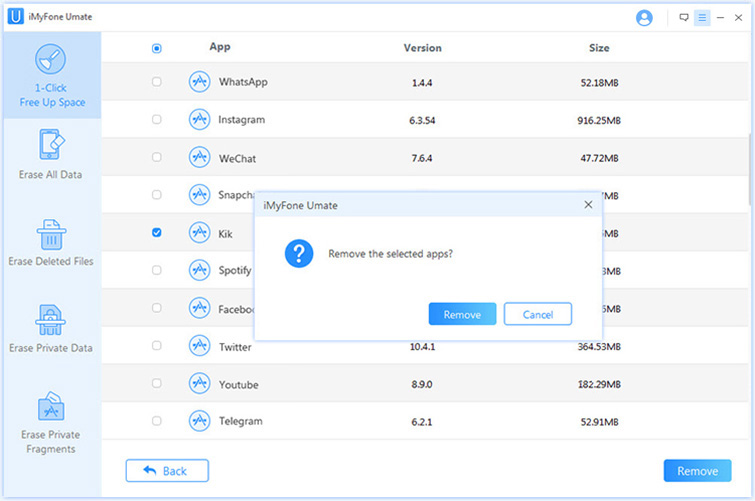
Supprimer les applications intégrées d’Apple
Sur iOS 10 et les versions ultérieures, vous pouvez supprimer les applications intégrées d’Apple de votre iDevice. Bien que les applications intégrées ne prennent pas beaucoup de place, vous pouvez les supprimer pour vous débarrasser de leurs icônes de l’écran d’accueil de votre iDevice.
Remarque
Gardez à l’esprit que la suppression de telles applications ne supprimera pas leurs données. Il ne libère pas non plus d’espace de stockage sur votre iDevice.
Étape 1. Sur l’écran d’accueil de votre appareil, appuyez sur l’icône de l’application que vous souhaitez supprimer et maintenez-la enfoncée jusqu’à ce que l’icône se trémousse. Appuyez légèrement sur l’icône, sinon elle ne bougera pas.
Étape 2. Vous verrez une option pour supprimer l’application. Appuyez sur l’option Supprimer pour continuer. Sur les versions iOS plus récentes, vous devrez appuyer sur le « X ».
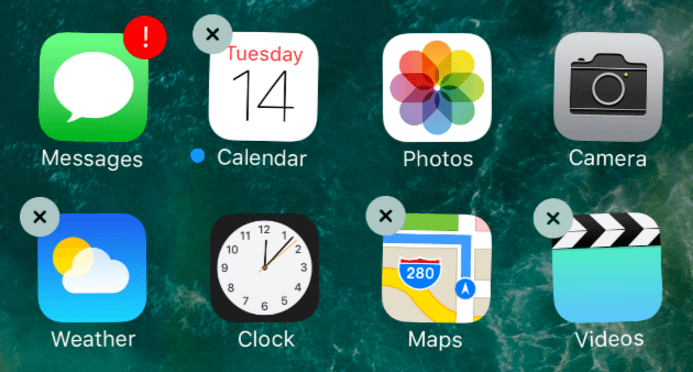
Étape 3. Appuyez maintenant sur le bouton d’accueil de votre iDevice pour terminer.
Il existe certaines applications intégrées d’Apple que vous pouvez supprimer via cette méthode. Toutes les applications intégrées ne peuvent pas être supprimées. Voici les applications intégrées que vous pouvez supprimer:
- Météo
- Regarder app
- Mémos vocaux
- Vidéos ou TV
- Conseils
- Stocks
- Rappels
- Podcasts
- Notes
- Actualités
- Musique
- Cartes
- iTunes Store
- iCloud Drive
- iBooks
- Accueil
- Trouver mes amis
- FaceTime
- Contacts
- Boussole
- Calendrier
- Calculatrice
Si Vous souhaitez simplement Masquer les icônes
Si vous avez seulement besoin de masquer les icônes mais de conserver les applications installées sur votre iPhone, vous serez heureux de savoir qu’il existe également un moyen de le faire. Vous pouvez masquer les icônes en créant un dossier sur l’écran d’accueil de votre iPhone et en conservant les applications indésirables sur la deuxième page du dossier. Suivez ces instructions:
Étape 1. Créez un dossier sur le deuxième ou le troisième écran d’accueil de votre iPhone. Pour créer un dossier, appuyez sur une application sur l’écran d’accueil et maintenez-la enfoncée jusqu’à ce que son icône se tortille. Déplacez ensuite cette application vers une autre application que vous souhaitez placer dans un dossier. Lorsque les deux applications se chevauchent, la vue sera agrandie et un dossier sera créé.

Étape 2. Si vous souhaitez vraiment masquer l’icône de l’application, il est recommandé de placer au moins huit à dix applications dans votre dossier que vous êtes d’accord avec les autres. Déplacez ensuite l’application que vous souhaitez masquer sur la deuxième page du dossier.
Il est évident que cette méthode ne cache pas complètement les applications, mais elle rend difficile de les croiser accidentellement.